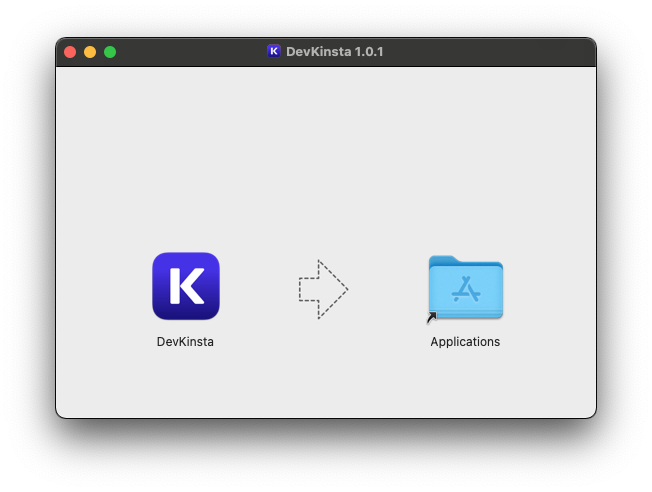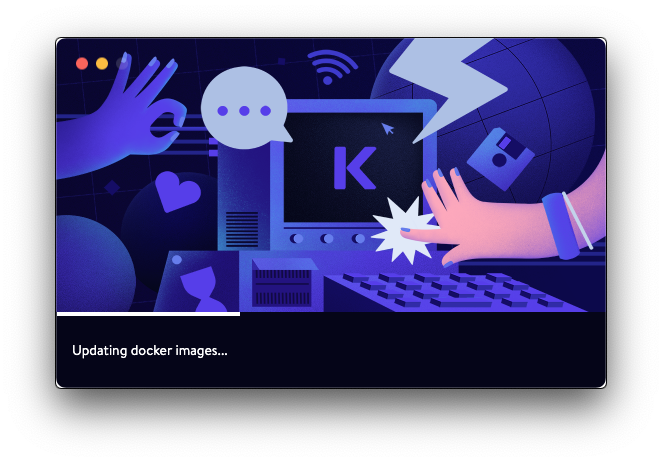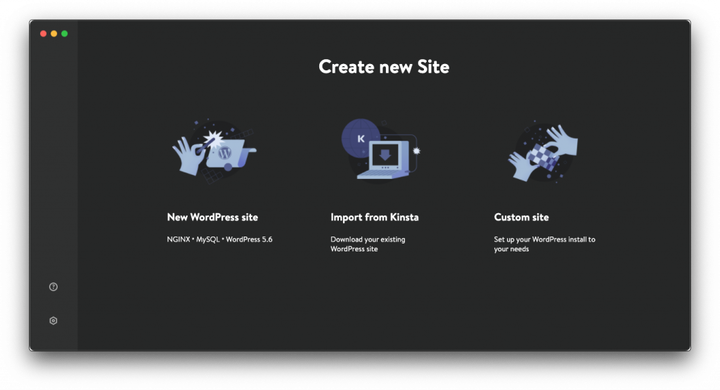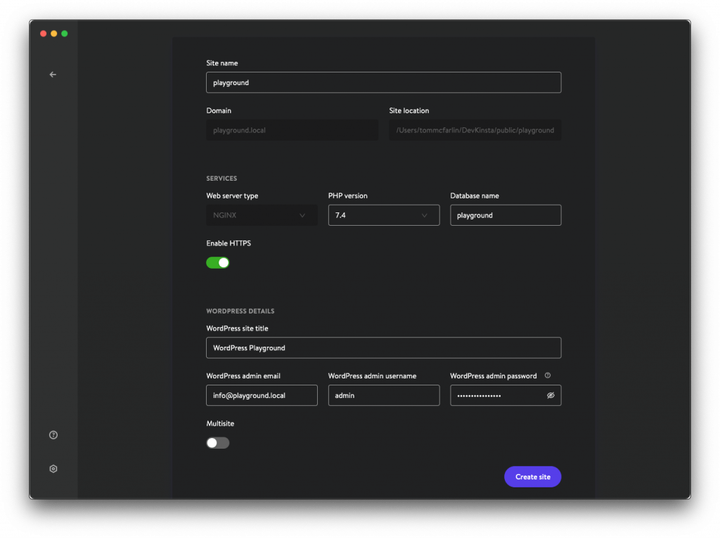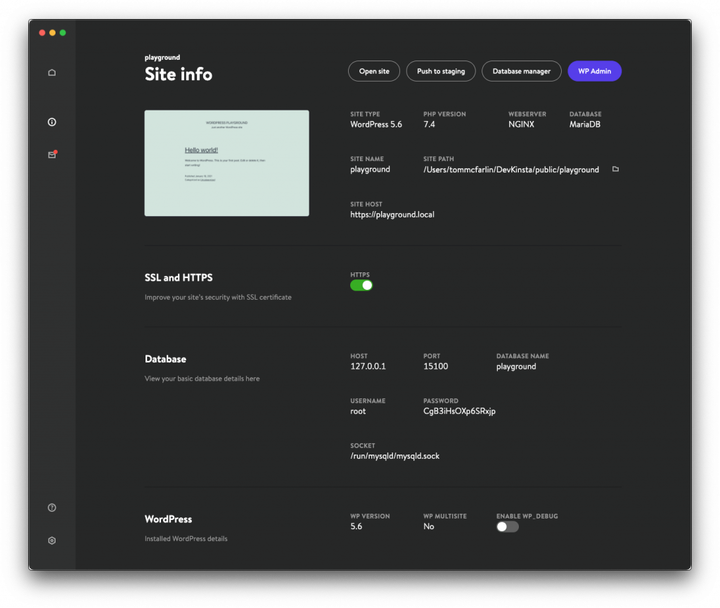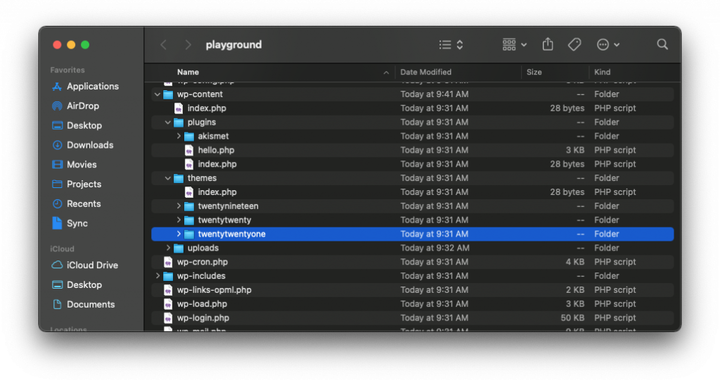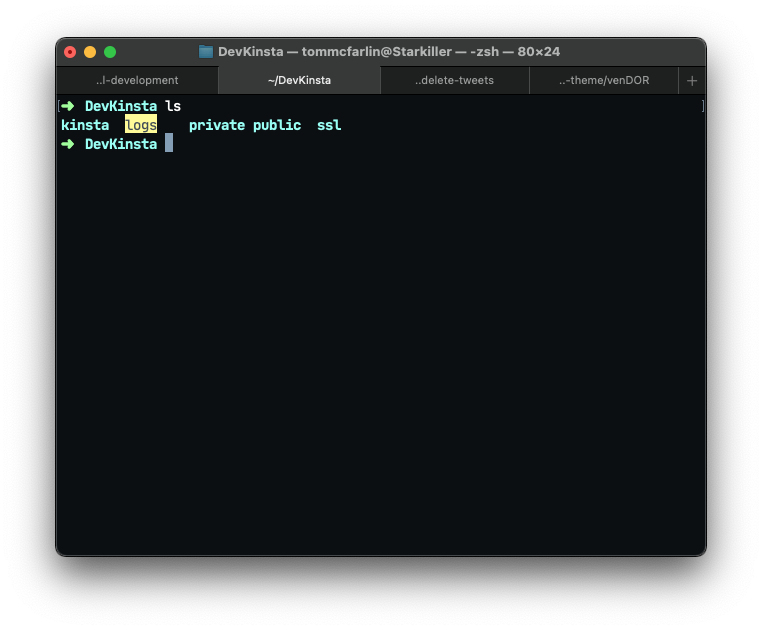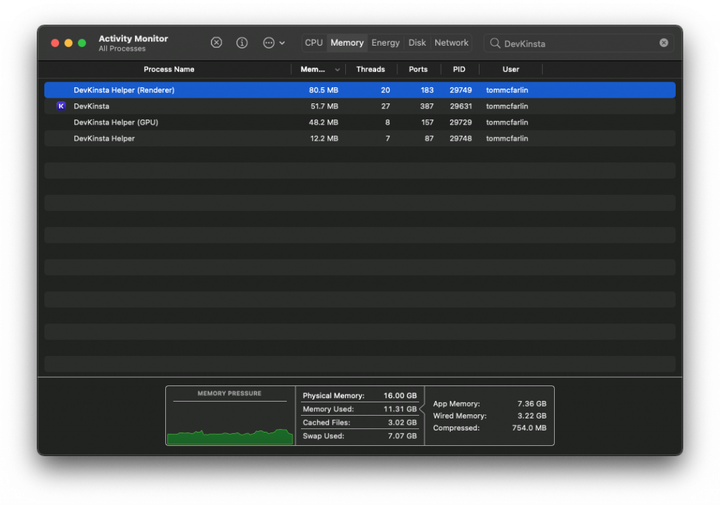Вступ до DevKinsta
TL;DR: Наскільки ця публікація може звучати як оплачений або рекламований огляд, це не так. Коротше кажучи, я розміщую цей сайт на Kinsta вже кілька років, і я був щасливий і постійно вражений їхніми пропозиціями, тому, коли вони оголосили про свій додаток DevKinsta, мені було так само цікаво спробувати його. як я був із Local, Valet, MAMP та іншими.
Коротше кажучи, DevKinsta розглядає себе як спосіб :
Проектуйте, розробляйте та розгортайте сайти WordPress, не виходячи з локального комп’ютера. DevKinsta назавжди безкоштовний і доступний для macOS і Windows.
Кінста
Але замість перегляду будь-яких відео та інших допоміжних матеріалів, які може запропонувати сайт, я подумав, що пройду процес його налаштування від завантаження до налаштування сайту, від створення сайту до завантаження його у браузері та виконання подивіться, як все налаштовано в структурі файлу.
DevKinsta: від завантаження до налаштування сайту
Для тих, кому цікаво, я встановлюю DevKinsta на Mac Mini 2018 року (так, він базується на Intel).
Встановлення та запуск
Виконавши типові кроки для завантаження та встановлення програми Mac:
Потім я запускаю його [за допомогою spotlight] і мене вітає таке зображення:
Перше, що привернуло мою увагу, це встановлення образів Docker . Я використовую Docker у різних втіленнях протягом багатьох років. Я отримую всі переваги – тобто мене не потрібно переконувати в його перевагах – але загалом я його не прихильник. У нього є свої недоліки, але це не той пост.
У будь-якому разі, коли я бачу це під час інсталяції, я зупиняюся, особливо враховуючи те, що таке програмне забезпечення, як Local Lightning, яке, очевидно, стане природною конкуренцією для цього, використовує власне обладнання.
Головна інформаційна панель
Тим не менш, головна інформаційна панель виглядає так:
Мені подобається, що він пропонує можливість налаштувати новий сайт, імпортувати сайт, який у вас уже працює на Kinsta (це те, чого я був би здивований, якщо б не побачив), або налаштувати сайт із спеціальною конфігурацією.
Спеціальне налаштування сайту
Заради цієї статті я збираюся створити спеціальний сайт, щоб подивитись, як виглядають варіанти.
На екрані вище я додав наступне:
- Назва сайту: дитячий майданчик
- Домен :
playground.local - Розташування сайту:
/Users/tommcfarlin/DevKinsta/public/playground - Тип веб-сервера: Nginx (хоча це був єдиний варіант)
- Версія PHP: 7.4 (хоча всі доступні версії 7.2, 7.3 і 8.0)
- Назва бази даних: playground
- Увімкнути HTTPS: так
- Назва сайту WordPress: WordPress Playground
- Електронна адреса адміністратора WordPress :
info@playground.local
Потім я надав йому ім’я користувача та використав пароль, який був згенерований для мене. На даний момент під час налаштування я не знаю, чи будуть десь зберігатися облікові дані для входу, тому про всяк випадок я скопіював логін і пароль у свій менеджер паролів.
Після цього мені було запропоновано ввести облікові дані системного адміністратора як для оновлення файлів хостів, так і для додавання SSL-сертифіката (обидві дії, які я очікував би побачити), поки DevKinsta налаштовував програмне забезпечення.
Далі я отримав домашній екран для проекту, який виглядає так:
Це мало чим відрізняється від інших подібних інструментів. Мені подобається можливість WP_DEBUGлегко перемикатися з інформаційної панелі. У середовищах розробки, я вважаю, це гарна ідея завжди мати його, але залежно від ваших потреб або над чим ви працюєте, можливо, це не обов’язково те, що вам потрібно.
Мені подобається, що вся інформація доступна на одному екрані, особливо інформація про базу даних, тому я можу використовувати улюблений інструмент для доступу до бази даних. Вбудований додаток є налаштованою версією Adminer.
Перш ніж завантажити сайт і побачити, як виглядає область адміністрування, мені також цікаво побачити, як виглядає структура каталогу в порівнянні з іншими утилітами, подібними до цієї.
Погляд за лаштунки
Тож із розташування Шлях до сайту на інформаційній панелі я вирішив завантажити каталог у Finder:
Це привело мене безпосередньо до каталогу інсталяції WordPress із останньою версією twentytwentyoneтеми.
Проте мені було цікаво, як налаштовано інші аспекти сайту (наприклад, список сайтів, базу даних тощо). Тож я пошукав DevKinstaкаталог і побачив наступне:
- Каталог
kinstaмістить єдиний файл зі списком усіх сайтів, які підтримує програмне забезпечення. Це знайдено, уsites.iniякому я покажу більше. - У
logsкаталозі відображається інформація, пов’язана з PHP, а також помилки сайту (з префіксом назви сайту, наприкладplayground_access.log). - На момент публікації цього допису
privateкаталог порожній. - Каталог
publicміститьplaygroundкаталог, який також міститиме інші інсталяції WordPress, які можуть підтримуватися DevKinsta.
Як згадувалося раніше, перегляд sites.iniфайлу показує, що він містить директиви для кожного сайту, який підтримує програмне забезпечення. Для цієї конкретної демонстрації вона включає в себе наступне:
1[playground]
2domain=playground.local
3php_version=7.4
4is_multisite_subdir=1
Виходячи з того, що я бачу тут, я очікую побачити дещо кілька та дещо різні значення на основі локального домену, версії PHP і конфігурації кількох сайтів, яку я вибираю під час налаштування сайту. Якщо є більше, я ще не побачу, і якщо я продовжу використовувати це, і це стане в нагоді, тоді я обов’язково згадаю це тут.
Завантаження сайту
На даний момент я готовий поглянути на сайт у передній частині та в області адміністрування.
- Натиснувши «Відкрити сайт», я можу переглядати сайт так, ніби я був відвідувачем. Тобто я бачу інтерфейс сайту, а також можу отримати до нього доступ, використовуючи
https://playground.localадресу, налаштовану під час налаштування. - Натиснувши WP Admin, я перейду до області адміністрування. І це добре, що я зберіг пароль під час налаштування, оскільки для цього потрібно ввести його тут. Це не несподівано, але немає іншого способу отримати доступ до нього [який я зміг знайти], крім скидання пароля та доступу до електронної пошти з менеджера електронної пошти в DevKinsta.
Нарешті, є опція Push to staging, яку я не пробував, оскільки в мене немає проміжного облікового запису, пов’язаного з конкретним проектом, налаштованим для цієї публікації. Я думаю, що це буде зручно для тих, хто створив новий обліковий запис Kinsta або хто випадково закриває один із своїх існуючих сайтів (як цей блог).
Швидкий перегляд використання пам’яті
Мені нема чого тут коментувати, окрім того, що монітор активності показує під час завантаження DevKinsta:
Тож робіть із цього те, що хочете для свого випадку використання.
Заключні думки
Загалом, одним словом, я задоволений DevKinsta. Він не привносить нічого нового, але виконує те, що обіцяє, і робить це у спосіб, доступний як розробникам, так і розробникам WordPress.
Якщо ви користувалися іншими подібними інструментами, ви будете як вдома. А якщо ні, то легко почати. Я думаю, що ця версія закладає міцну основу та великий потенціал для розробки додаткових чудових функцій.
Якби я міг попросити про дві речі, це було б:
- Використовуйте рідну архітектуру замість Docker (хоча я розумію причину використання останнього),
- Зберігайте облікові дані для входу та маскуйте їх для середовища розробки, щоб користувачі могли легко входити на свій сайт, скопіювавши пароль із інформаційної панелі DevKinsta.
І якби був бонус, я думаю, що створювати власні додатки чи розширення теж було б добре мати. Але, знову ж таки, це перша версія. І для цього він відшліфований і виконує саме те, що він хоче робити. І є що сказати, щоб не дивуватися.
Крім цього, більше нічого сказати. Я задоволений цим, я, ймовірно, використаю його для майбутнього проекту, який розглядаю, але якщо ви задоволені своїм поточним налаштуванням і ви не використовуєте Kinsta, тоді вам підійде цей набір вгору, а також.